Ubuntu LTS aktualisieren
In diesem Video erfährst du, wie du deine Ubuntu LTS Installation von der Version 22.04 auf die neue Version 24.04 aktualisieren kannst. Canonical veröffentlicht alle zwei Jahre eine neue LTS-Version, und die Aktualisierung kann etwas Zeit in Anspruch nehmen. Es wird empfohlen, die Installation in einer tty und durchzuführen und einen Terminalmultiplexer wie screen oder tmux zu nutzen, um mögliche Unterbrechungen zu vermeiden.
In dieser Schritt-für-Schritt-Anleitung erkläre ich dir die Verwendung des Befehls "do-release-upgrade" und zeige dir den überarbeiteten Installationsprozess der neuen Ubuntu 24.04 Version.
Damit ein Upgrade reibungslos funktioniert, empfehle ich, wenn möglich, auf die Verwendung von 3rd-Party-Repositories zu verzichten, und stattdessen Snap und Flatpacks zu nutzen. So kannst du von vornherein mögliche Probleme bei der Aktualisierung vermeiden. Auch Canonical, der Hersteller von Ubuntu, setzt verstärkt auf das Snap-Paketformat und so wird beispielsweise während der Aktualisierung das E-Mail-Programm Thunderbird in das Snap-Format umgewandelt.
TuxWiz
Auf meinem YouTube-Kanal TuxWiz erkläre ich dir auf unterhaltsame Weise das Linux Betriebssystem. Ich empfehle euch, die Einsteiger-Playlist von Beginn an durchzuarbeiten. Die Videos sind ausserdem alle auch in chronologischer Reihenfolge auf SpaceFun.ch verfügbar.
Meine Linux-Lernvideos bauen auf der Debian GNU/Linux basierenden Distribution SpaceFun auf. Viele bei Einsteiger_innen beliebte Linux Distros wie Mint, MX Linux oder Ubuntu basieren ebenfalls darauf. Solltest du eine andere Distro verwenden, lassen sich die grundlegenden Mechanismen übertragen.
Ich freue mich, wenn du mir auf Mastodon folgst. Dort erfährst du immer sofort, wenn es etwas Neues zu entdecken gibt.
Besuche auch unsere Telegram-Gruppe und unseren XMPP-Kanal, denn dort tauschen wir uns regelmässig zu Themen rund um Linux und Freier Software aus.
Mein Kanal auf YouTube: https://www.youtube.com/@tuxwiz
Die Einsteiger-Playlist: https://www.youtube.com/playlist?list=PLJlnbs0kQiZiWks57CPOoCOnUlFwbZWQp
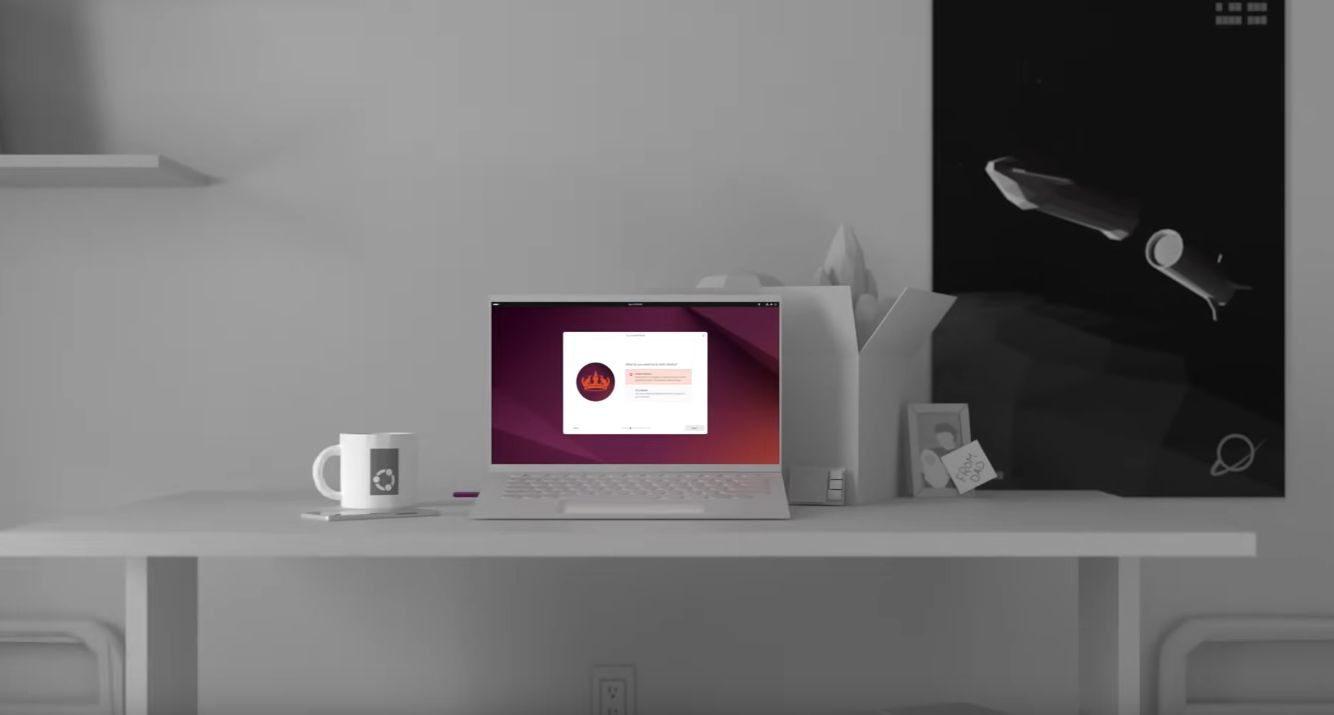



screen ist nett, tmux noch netter :) (mit [Ctrl]+[b] statt [Ctrl]+[a], dann [c] für create (new shell), [n]/[p] für next/previous (shell), [d] für detach;
tmux afür (re)attach)Dazu habe ich bereits einen ausführlichen Artikel geschrieben: https://gnulinux.ch/tmux-der-terminal-multiplexer
Ich persönlich bevorzuge dennoch Screen.